《百度阅读》设置听书方法-《百度阅读》调亮度方法
《百度阅读》设置听书方法百度阅读是支持听书的,在进入听书模式后,用户还可以对听书的声音、速度等等进行设置调整 。那么百度阅读听书设置在哪?下面小编就为大家带来了具体的设置方法介绍,一起来看看吧!

文章插图
百度阅读听书设置在哪?1、首先点击打开“百度阅读”app 。
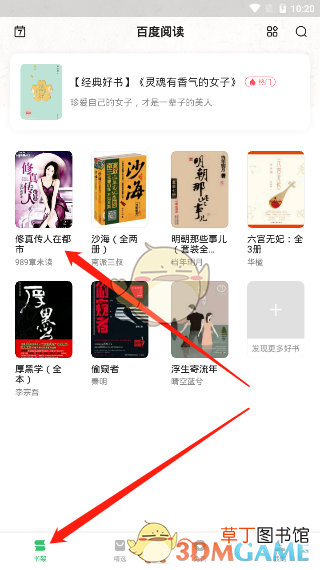
文章插图
2、在“书架”中找到之前正在阅读的小说并点击 。
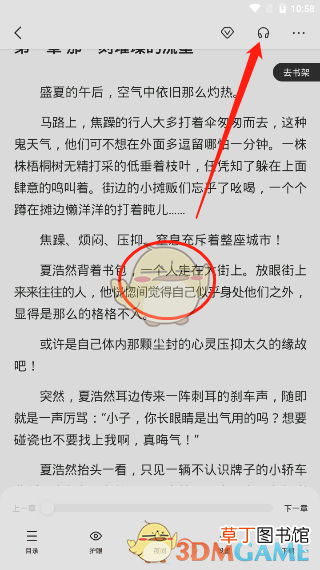
文章插图
3、这时候就来到了小说的阅读界面,然后点击手机屏幕中心,然后点击右上角“耳机”的图标 。
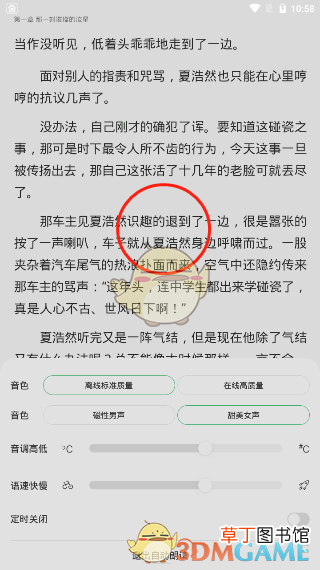
文章插图
4、现在就进入到了听小说模式,我们再次点击手机屏幕中心,在下方就能够听小说模式设置 。
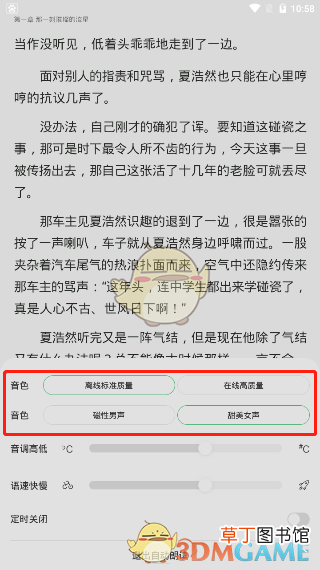
文章插图
5、在第一栏和第二栏的功能中,可以对听小说音色进行设置,选择男声或者女声,已经朗读的语音质量 。
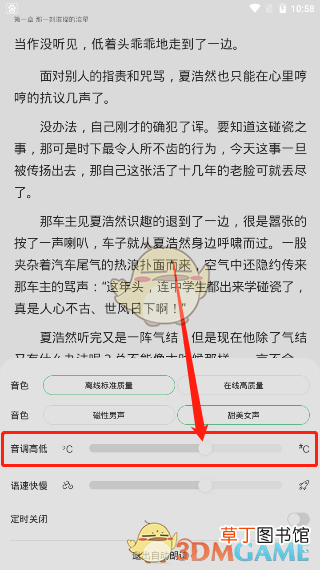
文章插图
6、在第三栏中可以看见“音调高低”,可以控制后方的进度条上的小球,这就能够进行快速的调整 。
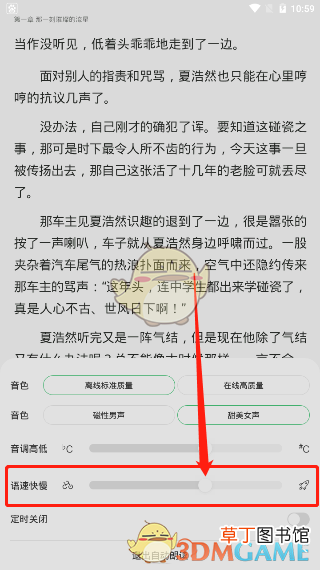
文章插图
7、在第四栏中能够看见“语速快慢”功能,相信经常阅读的小伙伴基本上一目十行,所以觉得语速上比较的慢,同样也是控制进度条上的小球就能够进行调整 。
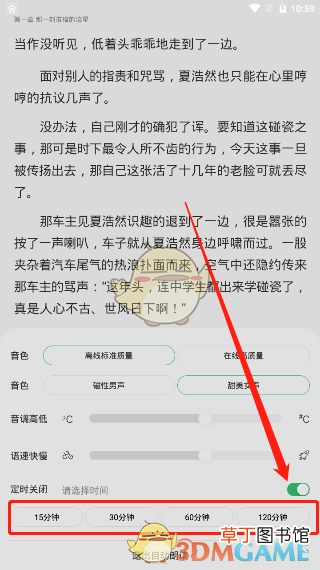
文章插图
8、在下方还有“定时关闭”的功能,用户开启功能后并设置好时间即可,到点了系统就会自动关闭“听小说模式” 。
《百度阅读》调亮度方法使用百度阅读的过程中,有的小伙伴想要设置开启横屏阅读模式,但是没有找到这个功能在哪里可以设置 。百度阅读怎么横屏?下面小编就来为大家介绍一下具体的设置方法,一起来看看吧!

文章插图
百度阅读怎么横屏?1、首先我们点击打开“百度阅读”app 。
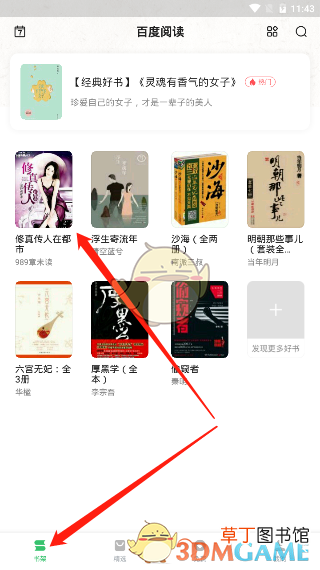
文章插图
2、在软件中先点击下方的“书架”并在书架中寻找到之前正在阅读的小说并点击 。
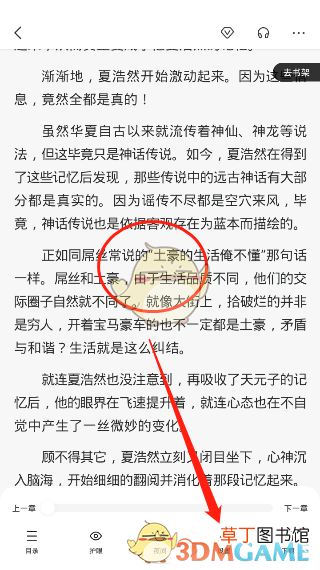
文章插图
3、来到小说的阅读界面后,先点击手机屏幕中心,然后在点击右下角点击“设置”功能 。
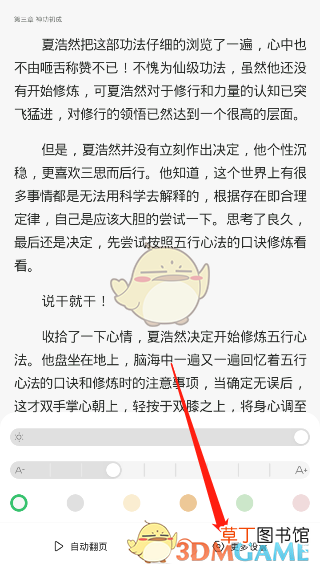
文章插图
4、在下方的弹出的功能中,在找到“更多设置”并点击 。
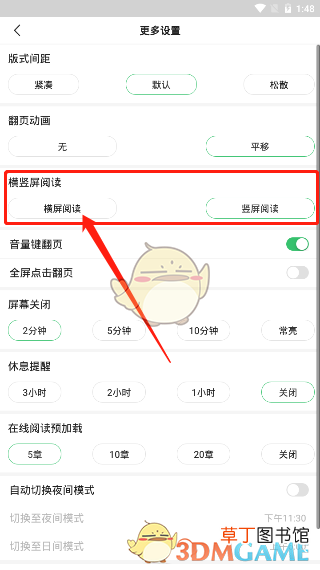
文章插图
5、在这里我们找到“横竖屏阅读”功能一览,选择“横屏阅读”并点击 。
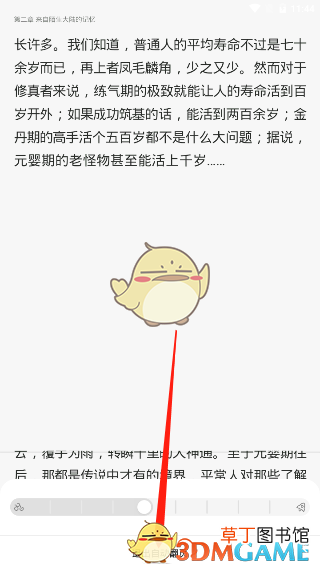
文章插图
【《百度阅读》设置听书方法-《百度阅读》调亮度方法】
推荐阅读
- 决斗链接怎么设置技能-《游戏王:决斗链接》黑龙混沌魔导卡组攻略
- 《百度阅读》调亮度方法-《百度阅读》设置听书方法
- 京剧打渔杀家是什么意思
- 葱白汤
- 《阴阳师:妖怪屋》少羽大天狗熊孩子皮肤一览-《阴阳师:妖怪屋》熊孩子获取方法介绍
- 《炉石传说》萨尔英雄之书通关攻略-《炉石传说》金色标准合集价格详解
- 《机动都市阿尔法》喵喵币作用介绍-《机动都市阿尔法》智能爆弹枪介绍
- 《百度阅读》自动翻页关闭方法-《百度阅读》设置听书方法
- 《妄想山海》绿衣鱼位置介绍-《妄想山海》灵猿化形石获取攻略
- 《独奏骑士》惩戒弓天赋符石搭配攻略-《独奏骑士》游走能量球流派玩法攻略











